联想小新潮7000设置u盘启动改Windows7系统的图文教程
时间:2019-04-25 09:55:48来源:装机助理重装系统www.zhuangjizhuli.com作者:由管理员整理分享
近日有用户来咨询,在联想小新潮7000笔记本电脑想换一个win7系统或者想要使用U盘启动更换操作系统的话需要将笔记本BIOS中进行设置,因为大多数的U盘启动工具它只支持legacy传统模式,不设置的话正常进入PE进行磁盘分区与安装,并且不修改SATA模式的话安装后则会出现蓝屏的现象,对于这个问题该如何解决呢?对此下面小编就来介绍一下联想小新潮7000这款笔记本在BIOS中设置legacy和uefi两种引导模式U盘的启动教程吧。
第一种: 联想小新潮7000设置u盘启动改Windows7系统
1、联想小新笔记本u盘启动快捷键是F12,将制作好的小兵启动u盘(u盘启动盘制作教程)连接到电脑后,重启电脑,等待出现品牌logo后狂按F12会出现一个启动项顺序选择的窗口;

2、用键盘上的方向键将光标移动到U盘启动项,也就是USB选项,这里一定要注意选择带efi或uefi开头的U盘才能进入。
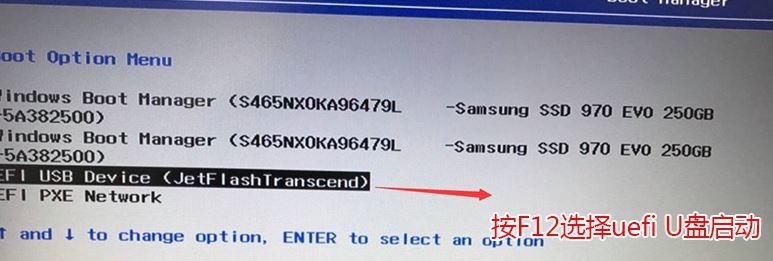
第二种: 联想小新潮7000笔记本bios设置legacy传统模式u盘启动
1、首先,在开机一直按F2或(FN+F2)进入BIOS,按→方向键切换到Security,在选择Secure Boot回车设置成Disabled,关闭安全启动后才能改legacy传统模式引导U盘启动;
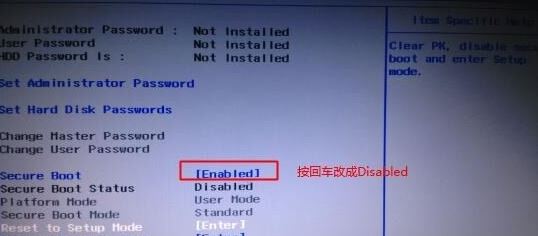
2、然后,在转到Exit,把OS Optimized Defaults设置为Disabled或Other OS,让U盘启动盘支持传统引导;
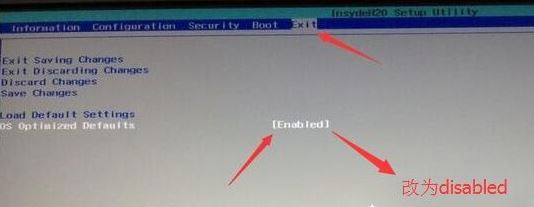
3、在切换到Boot,把Boot Mode从UEFI改成Legacy Support;
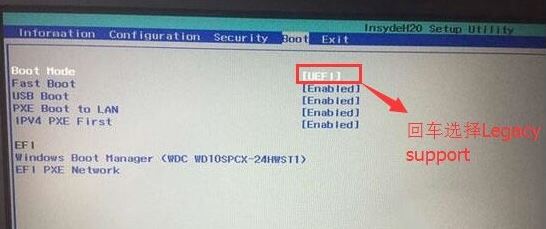
4、再把Boot Priority设置成Legacy First,按F10弹出窗口选择yes回车;
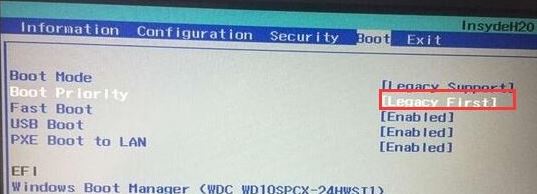
5、插入制作好的U盘启动盘,重启按F12或FN+F12调出启动管理对话框,选择USB HDD识别到U盘启动进入PE,这种合适legacy传统引导U盘启动,最后再按回车即可进入PE安装系统了。
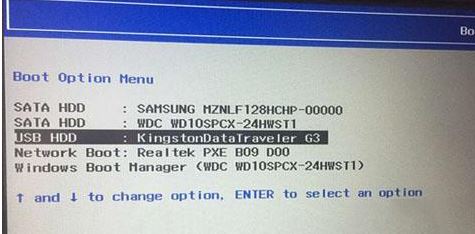
以上就是有关于电脑潮7000笔记本在BIOS中设置U盘启动的方法就介绍到这了,如果想要了解更多的教程,请继续关注系统教程吧。
第一种: 联想小新潮7000设置u盘启动改Windows7系统
1、联想小新笔记本u盘启动快捷键是F12,将制作好的小兵启动u盘(u盘启动盘制作教程)连接到电脑后,重启电脑,等待出现品牌logo后狂按F12会出现一个启动项顺序选择的窗口;

2、用键盘上的方向键将光标移动到U盘启动项,也就是USB选项,这里一定要注意选择带efi或uefi开头的U盘才能进入。
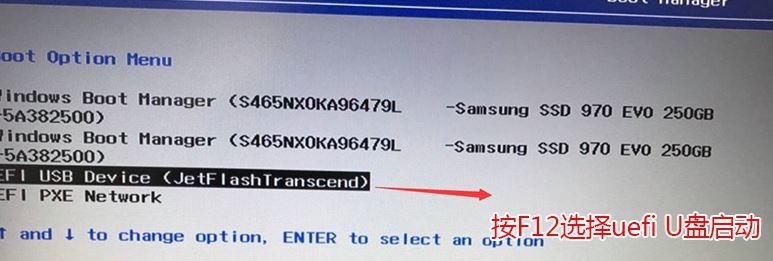
第二种: 联想小新潮7000笔记本bios设置legacy传统模式u盘启动
1、首先,在开机一直按F2或(FN+F2)进入BIOS,按→方向键切换到Security,在选择Secure Boot回车设置成Disabled,关闭安全启动后才能改legacy传统模式引导U盘启动;
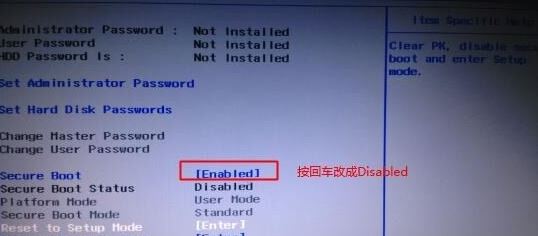
2、然后,在转到Exit,把OS Optimized Defaults设置为Disabled或Other OS,让U盘启动盘支持传统引导;
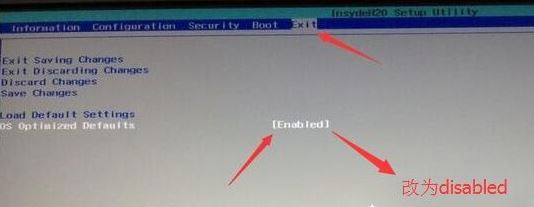
3、在切换到Boot,把Boot Mode从UEFI改成Legacy Support;
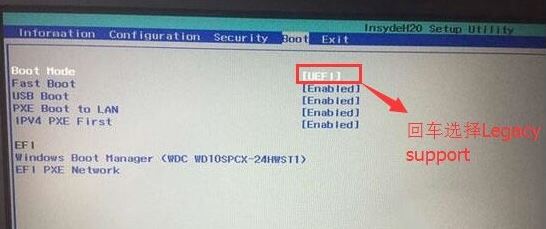
4、再把Boot Priority设置成Legacy First,按F10弹出窗口选择yes回车;
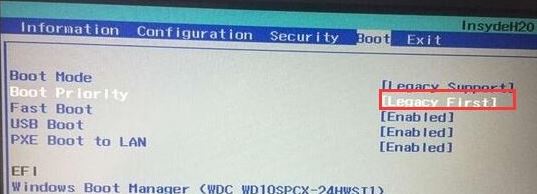
5、插入制作好的U盘启动盘,重启按F12或FN+F12调出启动管理对话框,选择USB HDD识别到U盘启动进入PE,这种合适legacy传统引导U盘启动,最后再按回车即可进入PE安装系统了。
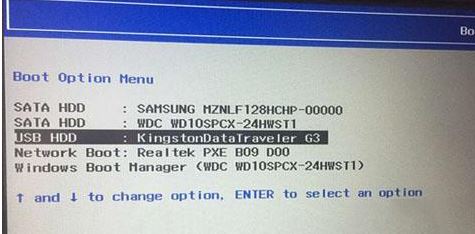
以上就是有关于电脑潮7000笔记本在BIOS中设置U盘启动的方法就介绍到这了,如果想要了解更多的教程,请继续关注系统教程吧。
分享到:
